Làm cách nào để xóa SmartArt chỉ trong Excel?
Giả sử bạn đã chèn nhiều đối tượng trong một trang tính, chẳng hạn như hình ảnh, biểu đồ, hình dạng tự động, nghệ thuật thông minh và bây giờ bạn chỉ muốn xóa tất cả Nghệ thuật thông minh, bạn có thể làm thế nào?
Xóa SmartArt bằng Đi đến chức năng Đặc biệt
Xóa nhiều SmartArt cùng một lúc với Kutools cho Excel
 Xóa SmartArt bằng Đi đến chức năng Đặc biệt
Xóa SmartArt bằng Đi đến chức năng Đặc biệt
Nếu chỉ có Smart Arts trong trang tính của bạn, bạn có thể sử dụng chức năng Go To Special để chọn nhanh tất cả Smart Arts, sau đó nhấn phím Delete để xóa chúng.
1. Bật trang tính bạn muốn xóa Smart Arts, sau đó nhấp vào Trang Chủ > Tìm & Chọn > Đi đặc biệt. Xem ảnh chụp màn hình:

2. Sau đó trong Đi đặc biệt hộp thoại, kiểm tra Đối tượng Lựa chọn. Xem ảnh chụp màn hình:

3. nhấp chuột OK. Bây giờ, tất cả các Nghệ thuật thông minh đã được chọn và nhấn Xóa bỏ để xóa chúng.
Tuy nhiên, đó không phải là cách tốt nếu có nhiều đối tượng, tất cả các đối tượng ngoài Smart Arts được chọn cùng một lúc bằng cách sử dụng Go To Special. Nhưng với công cụ tiện dụng dưới đây, Kutools cho Excel, bạn chỉ có thể nhanh chóng xóa Smart Arts.
 Xóa nhiều SmartArt cùng một lúc với Kutools cho Excel
Xóa nhiều SmartArt cùng một lúc với Kutools cho Excel
Nếu bạn có Kutools cho Excel được cài đặt, bạn có thể sử dụng nó Xóa Hình minh họa & Đối tượng tiện ích chỉ để xóa Smart Arts.
| Kutools cho Excel, với hơn 300 chức năng tiện dụng, giúp công việc của bạn dễ dàng hơn. |
Sau cài đặt miễn phí Kutools cho Excel, vui lòng làm như sau:
1. Bật trang tính bạn muốn xóa Nghệ thuật Thông minh, rồi nhấp vào Kutools > Xóa bỏ > Xóa Hình minh họa & Đối tượng. Xem ảnh chụp màn hình:
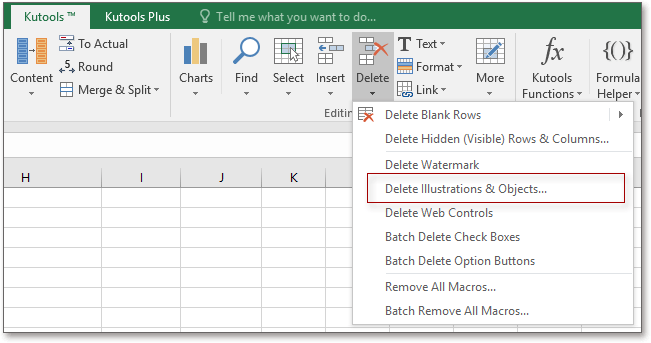
2. Sau đó, trong hộp thoại bật ra, hãy kiểm tra Nghệ thuật thông minh tùy chọn chỉ dưới Xóa bỏ phần, sau đó kiểm tra Bảng hoạt động, Chọn trang tính or Tất cả các trang tính tùy chọn như bạn cần tại Nhìn vào phần. Xem ảnh chụp màn hình

Nhấp chuột Ok, bây giờ chỉ Nghệ thuật thông minh bị xóa.
Với Kutools cho Excel'S Xóa Hình minh họa & Đối tượng tiện ích, bạn chỉ có thể xóa biểu đồ, hình ảnh trên trang tính đang hoạt động, trang tính đã chọn hoặc toàn bộ sổ làm việc, và bạn cũng có thể xóa biểu đồ, đường thẳng và hộp văn bản cùng nhau. Nhấn vào đây để biết thêm về tiện ích này.
Các bài báo tương đối:
Công cụ năng suất văn phòng tốt nhất
Nâng cao kỹ năng Excel của bạn với Kutools for Excel và trải nghiệm hiệu quả hơn bao giờ hết. Kutools for Excel cung cấp hơn 300 tính năng nâng cao để tăng năng suất và tiết kiệm thời gian. Bấm vào đây để có được tính năng bạn cần nhất...

Tab Office mang lại giao diện Tab cho Office và giúp công việc của bạn trở nên dễ dàng hơn nhiều
- Cho phép chỉnh sửa và đọc theo thẻ trong Word, Excel, PowerPoint, Publisher, Access, Visio và Project.
- Mở và tạo nhiều tài liệu trong các tab mới của cùng một cửa sổ, thay vì trong các cửa sổ mới.
- Tăng 50% năng suất của bạn và giảm hàng trăm cú nhấp chuột cho bạn mỗi ngày!
